- ハードウェアを最適に実行したい場合は、LGモニタードライバーのインストールが不可欠です。
- まず、公式サイトからすぐにダウンロードすることを検討してください。
- 効率的な代替手段として、デバイスマネージャーにアクセスし、[ドライバーの更新]オプションを使用してください。
- ドライバーをインストールするために、専用のソフトウェアを使用すると、貴重な利点が得られます。
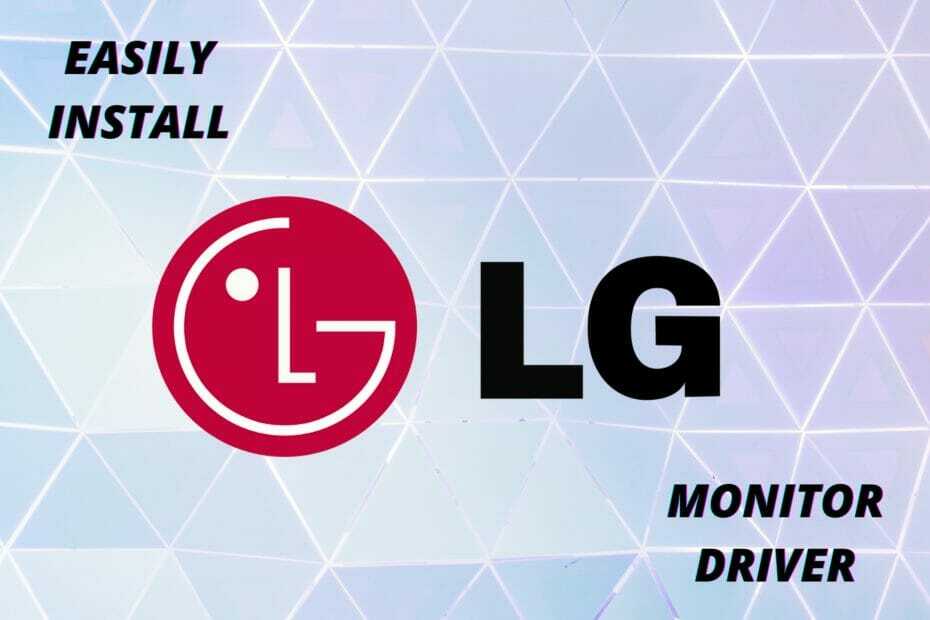
このソフトウェアは、一般的なコンピューターエラーを修復し、ファイルの損失、マルウェア、ハードウェア障害からユーザーを保護し、最大のパフォーマンスを得るためにPCを最適化します。 3つの簡単なステップでPCの問題を修正し、ウイルスを今すぐ削除します。
- RestoroPC修復ツールをダウンロードする 特許技術が付属しています(特許が利用可能 ここに).
- クリック スキャン開始 PCの問題を引き起こしている可能性のあるWindowsの問題を見つけるため。
- クリック 全て直す コンピュータのセキュリティとパフォーマンスに影響を与える問題を修正する
- Restoroはによってダウンロードされました 0 今月の読者。
デバイスドライバ コンピュータの各コンポーネントのバックボーンを表します。 デバイスを適切に使用するために従わなければならない最初のステップは、必要なドライバーをインストールすることです。
LGモニタードライバーをインストールするための代替手段として試すべきいくつかの方法があります ウインドウズ10 オペレーティング・システム。
それぞれの方法は非常に単純なので、それができないことを心配する必要はありません。 したがって、適切なドライバーを入手するのは簡単です。
この記事では、LGモニタードライバーを簡単にインストールできる最良の方法にアクセスできるようにします。 したがって、それを完全に読んで、あなたの貴重な時間をはるかに節約してください!
LGモニタードライバーを簡単にインストールするにはどうすればよいですか?
1. メーカーのウェブサイトにアクセス
- に移動します LGソフトウェアおよびドライバー製品の公式ウェブサイト.
- LGモニタードライバーの正確なバージョンを検索します。
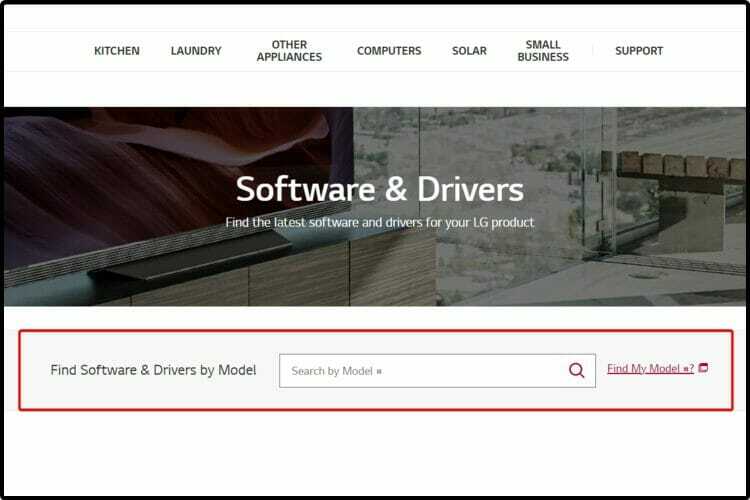
- LGモニタードライバーが見つかったら、 zip ファイル。
- ファイルを解凍し、ダウンロードした.exeファイルを実行します。
- 画面の指示に従って、モニタードライバーをインストールするだけです。
- コンピュータを再起動してください。
この方法では、LGモニタードライバーを手動でインストールできます。 これを考慮すると、他の利用可能な方法よりも時間がかかる可能性があります。
コンピュータの再起動は簡単な作業です。 ただし、エラーが発生した場合は、こちらをご覧ください 再起動の問題で立ち往生しているWindows10PC専用のガイド.
2. デバイスマネージャにアクセスする
- 開いた デバイスマネージャ.

- 展開 モニター、を右クリックします 汎用PnPモニター、 選択します プロパティ.

- を選択 運転者 タブをクリックし、をクリックします ドライバーを更新します。

- クリック ブラウズ ドライバー用の私のコンピューター.

- 選択する コンピューターで使用可能なドライバーのリストから選択します.

- クリック ディスクを持っている、それを閲覧し、選択します OK.
3. サードパーティのソフトウェアを使用する
効率的でリスクのないプロセスを保証するために、この分野に特化したサードパーティのソフトウェアツールを使用すると、非常に役立ちます。
前の方法とは異なり、この方法ではインストールを自動的に実行できるため、時間を大幅に節約し、長期的なサポートを提供できます。
 ドライバーは、PCおよび日常的に使用するすべてのプログラムに不可欠です。 クラッシュ、フリーズ、バグ、ラグ、その他の問題を回避したい場合は、それらを最新の状態に保つ必要があります。ドライバーの更新を常にチェックするのは時間がかかります。 幸い、新しい更新を安全にチェックして簡単に適用できる自動化されたソリューションを使用できます。そのため、強くお勧めします。 DriverFix.次の簡単な手順に従って、ドライバを安全に更新します。
ドライバーは、PCおよび日常的に使用するすべてのプログラムに不可欠です。 クラッシュ、フリーズ、バグ、ラグ、その他の問題を回避したい場合は、それらを最新の状態に保つ必要があります。ドライバーの更新を常にチェックするのは時間がかかります。 幸い、新しい更新を安全にチェックして簡単に適用できる自動化されたソリューションを使用できます。そのため、強くお勧めします。 DriverFix.次の簡単な手順に従って、ドライバを安全に更新します。
- DriverFixをダウンロードしてインストールします.
- アプリケーションを起動します。
- DriverFixがすべての障害のあるドライバーを検出するのを待ちます。
- これで、ソフトウェアに問題のあるすべてのドライバーが表示されます。修正したいドライバーを選択するだけです。
- DriverFixが最新のドライバーをダウンロードしてインストールするのを待ちます。
- 再起動 変更を有効にするためのPC。

DriverFix
この強力なソフトウェアを今すぐダウンロードして使用すれば、ドライバーが問題を引き起こすことはもうありません。
ウェブサイトを訪問
免責事項:このプログラムは、いくつかの特定のアクションを実行するために無料版からアップグレードする必要があります。
LGモニタードライバーのインストール方法がわからない場合は、上記の手順が非常に役立つことを願っています。
また、推奨されるドライバーアップデーターに関する追加情報を入手したい場合は、その方法をお気軽に確認してください。 専門家のようにドライバーを更新して修正する.
さらに、以下のセクションで遠慮なくコメントし、提案された代替案のどれがあなたに最適であったかをお知らせください。
 まだ問題がありますか?このツールでそれらを修正します:
まだ問題がありますか?このツールでそれらを修正します:
- このPC修復ツールをダウンロードする TrustPilot.comで素晴らしいと評価されました (ダウンロードはこのページから始まります)。
- クリック スキャン開始 PCの問題を引き起こしている可能性のあるWindowsの問題を見つけるため。
- クリック 全て直す 特許技術の問題を修正する (読者限定割引)。
Restoroはによってダウンロードされました 0 今月の読者。
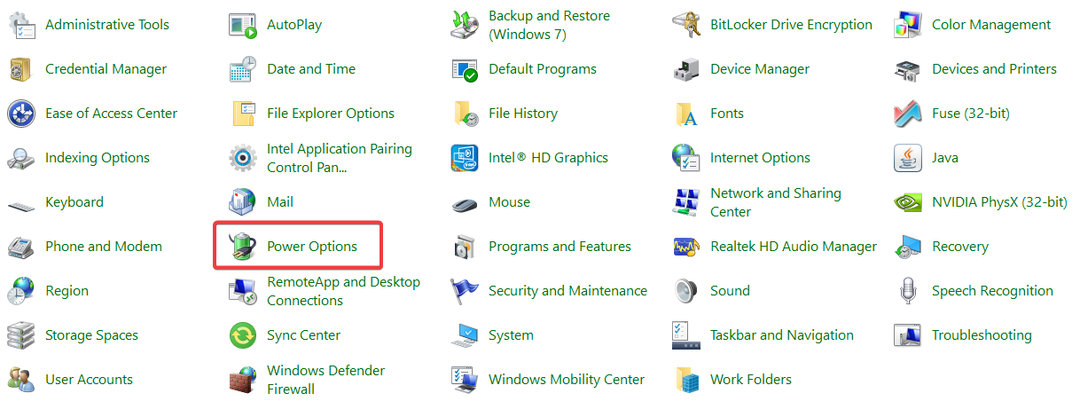

![23~24インチモニター用ブルーライトフィルター4選 [UVライト]](/f/6de6ac9e2a196a3bc25669e6e36ae628.jpg?width=300&height=460)